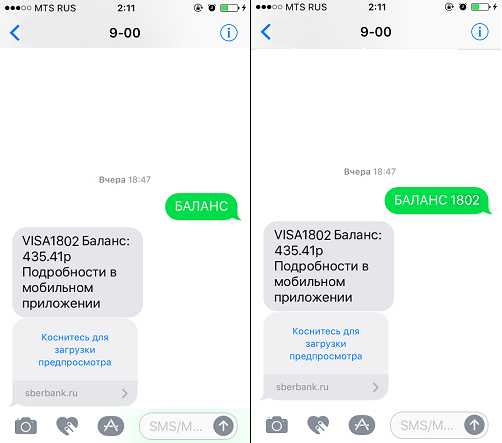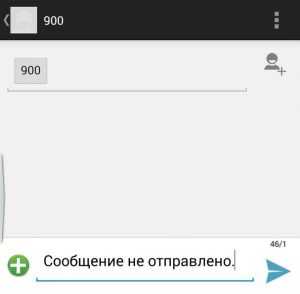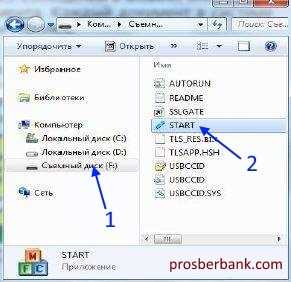Как оплачивать покупки в Apple Pay с помощью Face ID? Как оплачивать айфоном покупки
Как оплачивать покупки с помощью Apple Pay
Опубликовал: admin в Новости 08.03.2020 165 Просмотров
Перед тем как оплачивать с помощью A pple P ay необходимые товары, следует проверить, настроена ли данная система. Далеко не все владельцы гаджетов фирмы Эппл используют возможность бесконтактной оплаты, хотя она и подключена. И напрасно, так как преимуществ у этого способа достаточно, а вот недостатков практически нет.
Те, у кого есть телефон фирмы Apple, могут воспользоваться новой платежной системой, разработанной специально для владельцев айфонов. По сути, это обычное приложение, которое нужно установить на свой гаджет. После этого необходимо указать банковскую карту и осуществлять покупки.
Программа Apple Pay работает на последних версиях iPhone (6, 6s и т.д.). Во всех этих телефонах есть чип NFC, позволяющий осуществлять оплату. Если у пользователя есть часы Apple Watch, то с их помощью также можно оплачивать покупки и услуги через Apple Pay. К слову, владельцы более ранних версий телефонов (5 и 5s) также могут использовать их для оплаты вместе с часами.
Оплата покупки телефоном вместо карты подразумевает, что у плательщика все же есть реальная банковская карточка. Первым банком, который стал использовать платежную систему Apple Pay для своих клиентов, стал Сбербанк. Помимо этого, подключить систему интернет-платежей обещают такие банки, как ВТБ 24, Тинькофф банк, Райффайзенбанк, а также система Яндекс.Деньги.
Чтобы пользователь мог подключить Apple Pay, у него должно быть совместимое устройство и банковская карта. Система позволяет подключить до 12 платежных карт на одном устройстве. На более ранних версиях гаджетов можно добавить до 8 карт, не более. Настройка приложения осуществляется очень быстро. Главное, это привязать банковскую карту.
Для того чтобы добавить нужную банковскую карту, необходимо использовать приложение Wallet . Программа может включить ее в список автоматически, но если привязка не произошла, то придется все делать вручную. Инструкция состоит из следующих этапов:
Пользователю нужно зайти в приложение и перейти в раздел «Добавить платежную карту».
После этого необходимо либо сфотографировать свою карту, либо ввести данные самостоятельно.
Далее банк должен прислать клиенту проверочный код, который вводится для подтверждения операции.
Если владелец все сделал правильно, то карта будет активирована, и ею можно пользоваться в Apple Pay.
Если человек пользуется картой Сбербанка, он может настраивать все необходимые данные онлайн через приложение от банка. Достаточно открыть его и найти раздел о подключении к Apple Pay. Ничего вводить не нужно, так как система самостоятельно «привяжет» карту.
В случае, когда у владельца подключены часы, их также можно настроить. После добавления карты в телефоне нужно перейти во вкладку «Мои часы» в Apple Watch и найти активированную карту. При этом система потребует от пользователя придумать короткий пароль.
Разработчики приложения утверждают, что пользователи могут оплатить товары в любом магазине, где используются бесконтактные платежи. Для того чтобы осуществить процедуру, нужно иметь при себе мобильник и следить, чтобы магазин или ресторан имел соответствующий терминал.
Также можно оплатить с айфона покупки в интернет-магазинах. Главное, выбрать приложение, позволяющее оплачивать товары через Apple Pay. Платежная система позволяет владельцам продукции Эппл платить за такси и проезд в общественном транспорте.
Владелец айфона легко может использовать этот платежный сервис для оплаты любых товаров и услуг. Покупка совершается практически в одно прикосновение. Если используете смартфон или айпад, то его нужно прикладывать к специальному терминалу. Далее оплата осуществляется так:
Нужно нажать на кнопку «Apple Pay».
Затем следует проверить данные получателя, что оплата произошла правильно.
На смартфоне нужно использовать Face ID или Touch ID (зависит от версии) и ввести пароль.
Если перечисление средств осуществляется через Apple Watch, то плательщику нужно лишь дважды нажать на боковую кнопку.
Оплачивать товары и слуги с помощью системы можно, используя Mac. Для этого пользователю понадобится браузер Safari. Процедура перечисления денежных средств выглядит следующим образом:
Для начала нужно проверить, включена ли функция Apple Pay в разделе конфиденциальности в настройках браузера.
Чтобы подтвердить сведения о покупке, нужно нажать на соответствующую опцию Apple Pay.
Затем пользователю следует подтвердить операцию на смарт-часах.
Если перевод средств прошел удачно, то в браузере появится соответствующее уведомление.
После проведения процедуры пользователю сообщат о снятии денег с карты. Если же человек делает покупки через приложения от интернет-магазинов, то следует проверить, поддерживают ли они сервис Apple Pay. Что касается комиссии, то с плательщика ничего не высчитывается.
Важно! Оплачивать установленную комиссию должен владелец точки, где совершается процедура перечисления средств.
Клиенты, которые платят с Apple Pay, могут быть спокойны по поводу безопасности своих данных. К примеру, номер банковской карты не сохраняется в системе, на гаджете или сервере компании. И, естественно, не передается получателю денежных средств. Тем не менее, у пользователей остается немало вопросов о надежности таких платежей.
Что касается пин-кода, то его невозможно подсмотреть. Четырехзначный код используется только в часах, а на смартфоне его заменяет отпечаток пальца. Поэтому подделать невозможно. Если пользователь потеряет часы, то другой человек не сможет с их помощью осуществить покупки именно из-за необходимости ввода пароля. Для получения доступа к финансам владельца злоумышленникам проще узнать пароль от платежной карты.
Сервис имеет несомненные плюсы, которые уже оценили пользователи по всему миру. Рассчитываясь с помощью телефона, можно увидеть следующие преимущества:
Владельцу гаджета не нужно носить с собой обычные пластиковые карты, так как теперь их полностью заменяет обычный смартфон (часы или компьютер).
Для осуществления операции с терминалом достаточно только поднести к нему устройство и подтвердить перевод средств. Не нужно доставать карту, вводить пин-код и т.д.
Оплата товаров через интернет происходит с помощью нажатия нескольких кнопок.
Высокий уровень безопасности системы позволяет не переживать о похищении данных карты или потере телефона.
Есть у платежного сервиса и свои недостатки. Во-первых, использовать ее можно еще не везде, хотя многие магазины уже установили соответствующие терминалы. Во-вторых, если смартфон разрядиться, а у человека не окажется наличных или карты, он не сможет рассчитаться.
Платежная система подходит не всем, так как разработчики предъявляют к пользователям определенные требования. Поэтому важно знать следующие нюансы:
Для оплаты через терминал понадобится смартфон от Эппл не ниже 5 версии. Да и то, такие ранние модели работают только вместе со смарт-часами.
С помощью айпада или Mac невозможно оплатить покупку в магазинах, зато они идеально подходят для оплаты товаров онлайн.
Банковская карта должна быть системы Master C ard. К тому же пользователю необходимо уточнять, подключил ли банк данную систему. Чтобы избежать проблем, лучше сразу заводить карту в Сбербанке.
Для оплаты нужно установить на телефон приложение от своего банка, а также Wallet.
Для нормального сканирования отпечатка пальца Touch ID предварительно необходимо установить правильные настройки.
Apple Pay работает только там, где есть терминал и значок PayPass.
Интернет для оплаты через терминал не нужен.
Современные технологии не стоят на месте. И если к возможности совершения покупок онлайн многие уже привыкли, то бесконтактная оплата с помощью телефона в режиме оффлайн – это что-то новенькое. На самом деле, все очень просто, поэтому с настройками справится любой пользователь. Нужен лишь телефон соответствующей фирмы и счет в банке. А если при оплате возникают трудности, то можно рассчитывать на помощь продавца.
organoid.ru
Как пользоваться Apple Pay Как оплатить покупку с iPhone или Apple Watch
Давайте вместе разберемся для чего Apple Pay нужен? Как работает? На каких устройствах? Как настроить? Как пользоваться?
Оплачивать покупки и какие-то услуги однозначно удобнее с помощью электронных платежей. Не нужно носить обычные пластиковые карточки, не нужно носить с собой куча бумажек и ждать сдачу, таскать с собой мелочь. В общем кредитки это круто.
С появлением бесконтактных систем PayPass это стало быстрее, потому что не нужно передавать кассиру вашу карточку, а достаточно просто прикоснуться к терминалу. Если у вас есть вот такой значок на карте (как лежачий фай-фай на боку) вы можете пользоваться бесконтактными платежами.

Где можно покупать с Apple Pay
Теперь можно рассчитываться в России ранее и в Украине вот с не давнего времени с помощью iPhone или Apple Watch даже без пластиковых кредитных карт.
Это абсолютно безопасная технология. Во время покупки используется индивидуальный номер вашего устройства и уникальный код транзакции. На самом телефоне не хранятся данные вашей кредитной карты и они не передаются продавцу, поэтому это полностью безопасный процесс.
Какие iPhone и Apple Watch имеют поддержку Apple Pay уже сегодня?
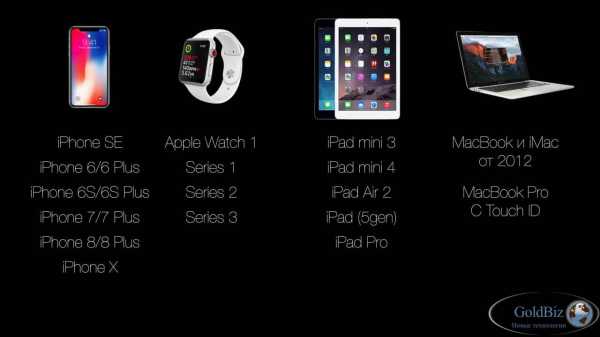
Устройства от Apple. которые поддерживают Apple Pay
Если у вас есть какое-то устройство из выше перечисленных и карта ПриватБанка к примеру, а именно он первый в Украине запустил Apple Pay, то тогда приступим к настройке.
Как настроить Apple Pay на iPhone?
- Находим в недрах смартфона папку “Wallet”.

Приложение Wallet
2. Прямо в самом верху нажимаем «добавить платежную карту».
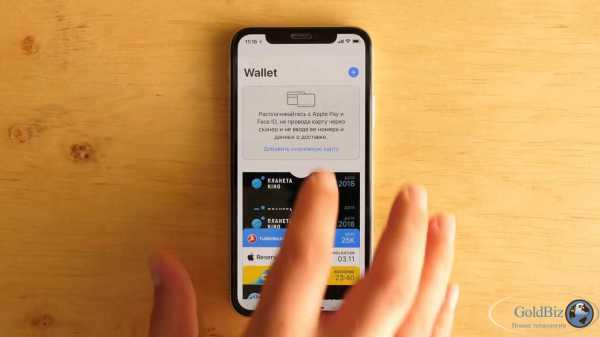
Добавить банковскую карту
3. Нажимаем «дальше».
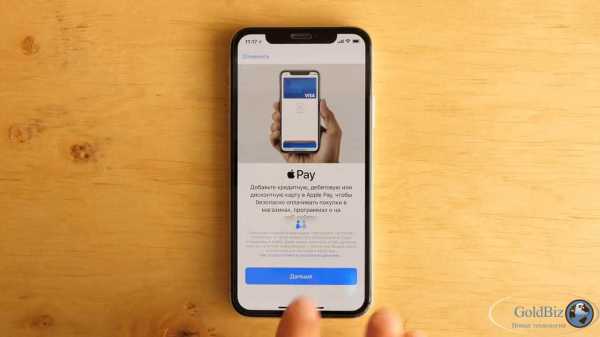
Соглашение с условиями
4. Наводим рамку на карту. iPhone автоматически распознает номер и срок действия.

Ввод банковской карты в систему Apple Pay
5. Вводим код безопасности задней части карты. И жмем «далее».

Ввод защитного кода банковской карты
6. Читаем условия и положения. Это уже предоставляется банком, который мы добавляем.

Условия договора с Apple Pay
7. Проверяем корректность Вашего номера для регистрации карты Apple Pay. И жмем «далее».
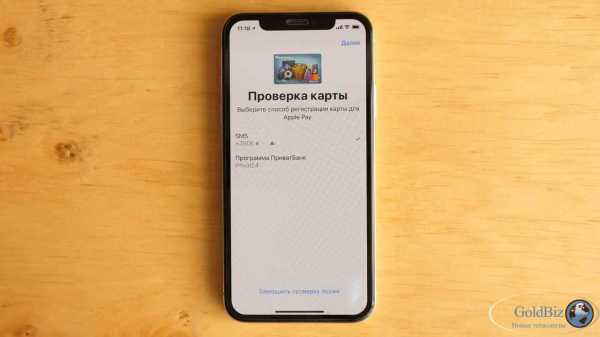
Проверка введенных данных
8. Ждём код от банка.

Запрос на код подтверждения от банка
9. Вводим его вручную, если он автоматически не подтянулся и всё.
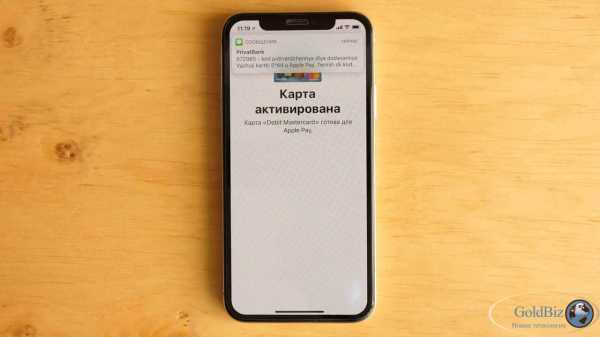
Ввод кода банка и активация Apple Pay
Как настроить Apple Pay на Apple Watch?
1. Заходим в приложение Apple Watch на смартфоне.

Приложение Wallet
2. Находим меню “Wallet”.

Меню приложения Wallet
3. Нажимаем кнопку «добавить» возле нужной карты. В нашем случае она единственная.

Ввод банковской карты в Apple Pay
4. Настраиваем код-пароль на Apple Watch. Если его у вас не было. Это обязательное условие для использования Apple Pay.
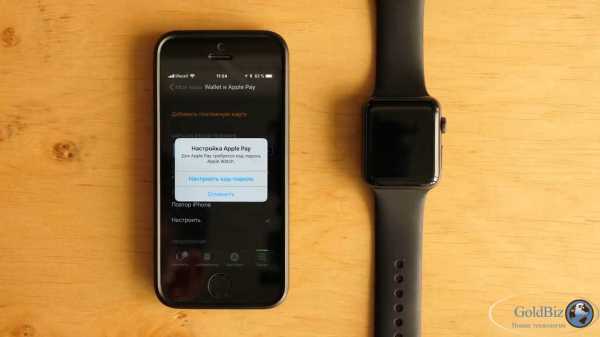
Настройка код-пароля на Apple Watch для Apple Pay

Ввод код-пароля на Apple Watch для Apple Pay
5. Вводим CVV код с данной пластиковой карты и нажимаем «далее».
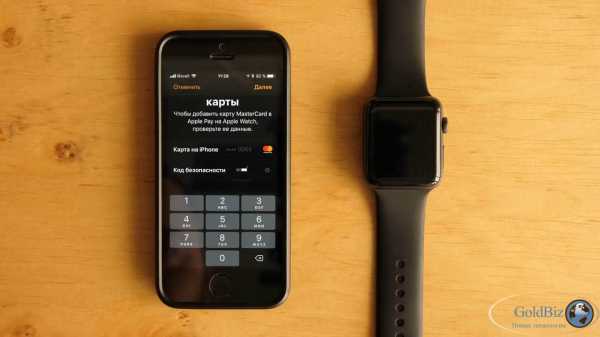
Ввод CVV банковской карты
6. Читаем соглашение с банком и подтверждаем его.

Условия соглашения с банком
7. Завершаем регистрацию смс-кой с банком. Вот и всё.

Подтверждение карты банком

Активация Apple Pay на Apple Watch
Как оплатить покупку с помощью Apple Pay ?
Находим на терминале значок бесконтактной оплаты или Apple Pay.

Где можно покупать с Apple Pay
Как оплатить покупку с помощью iPhone ?
1. Если у вас iPhone с Touch ID, тогда прикасаемся к датчику для активации Apple Pay. Подносим его к терминалу.

iPhone с Touch ID для Apple Pay
2. Если у вас Face ID, тогда нажимаю 2 раза на боковую кнопку для активации Apple Pay. Разблокируем смартфон и подносим iPhone к терминалу.
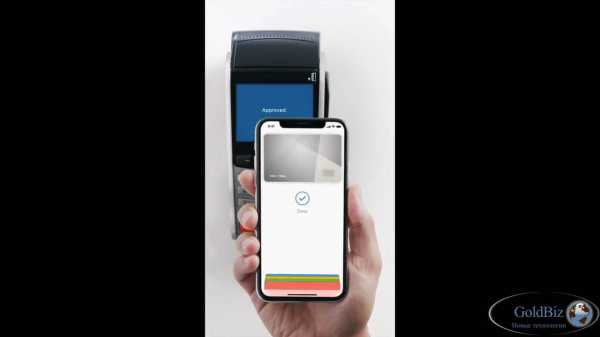
iPhone с Face ID для Apple Pay
Как оплатить покупку с помощью Apple Watch ?
1. Для оплаты с помощью Apple Watch, нажимаем два раза на боковую клавишу.
2. Вводим пароль.
3. Подводим часы к терминалу.
Как видите настройка и само использование безумно простое. Оно безопасное и облегчает вам жизнь. Не нужно с собой носить карточки, деньги. Просто достаточно iPhone или Apple Watch.
Кстати если у вас много карт, Вы можете одновременно сразу все их добавить. И во время оплаты просто выбираете с какой карты списать ваши средства.
Делитесь данной статьей с друзьями и знакомыми в социальных сетях и мессенджерах. Всем хорошего дня и яркого настроения.
www.gold.biz.ua
Как оплачивать покупки с помощью Apple Watch? — Macilove

С помощью Apple Watch вы можете совершать покупки даже если iPhone сейчас не с вами
13.03.18 в 12:17
Одна из самых интересных и удобных возможностей Apple Pay это возможность оплачивать покупки с помощью Apple Watch. Для этого подойдет любая модель Apple Watch, даже самая первая. Умные часы Apple Watch имеют встроенный NFC модуль, поддерживающий оплату с помощью Apple Pay. Так что ваша пластиковая карта всегда с вами, прямо на вашем запястье.
Для того, чтобы оплачивать покупки с Apple Watch сначала нужно настроить Apple Pay на iPhone, если ранее вы этого еще не сделали. Далее нужно запустить приложение Apple Watch на вашем iPhone, перейти в раздел Мои Часы и открыть пункт Wallet и Apple Pay и убедиться, что пластиковая карта подключена.
Если вы уже использовали Apple Pay на iPhone, то вам нужно повторно добавить карту на Apple Watch. Часы Apple имеют свой собственный «код безопасности» и номер устройства, которые представляют вашу карту.

Как платить с помощью Apple Watch?
Находясь на кассе магазина вы просите совершить оплату с помощью карты. Кассир активирует терминал, в этот момент вы нажимаете 2 раза на боковую кнопку, расположенную ниже колесика Apple Watch. На экране отобразится ваша пластиковая карта. Поднесите запястье к терминалу для совершения платежа. Вы должны почти соприкоснуться экраном часов и терминалом. Как только платеж пройдет, вы ощутите вибрацию Apple Watch и звуковой сигнал. На экране часов появится информация о успешной оплате.
Если у вас используется несколько карт, вы можете выбрать нужную после двойного нажатия боковой кнопки.
Самое приятно при оплате с помощью Apple Watch в том, что вам даже не нужен iPhone для совершения платежа. Вы можете пойти прогуляться, оставив iPhone дома, а когда потребуется оплатить покупки часами.
Как вернуть покупку, сделанную через Apple Watch?
Если вы хотите вернуть покупку, сделанную с помощью Apple Pay на iPhone, читайте нашу подробную инструкцию. Схема возврата денег за покупку, сделанную с помощью Apple Watch аналогична. Продавец просит вас вставить карту, которой совершалась покупка. Вы должны приложить Apple Watch к терминалу для возврата.
Просто имейте ввиду, что купив с помощью Apple Watch возврат денег может быть сделан ТОЛЬКО на эти самые Apple Watch, а не на ваш iPhone. Не смотря на то, что ваши Apple Watch привязаны к той же пластиковой карте, что и iPhone, у этих двух устройство разные номера учетной записи устройства. Поэтому оплатив покупку с помощью Apple Watch возврат средств делается тоже через них.

macilove.com
Как оплачивать покупки в Apple Pay с помощью Face ID?
Face ID – форма биометрической аутентификации. Вместо пароля, ключа безопасности или Touch-ID для защиты (от нежелательного просмотра ваших данных), биометрия – это ваш уникальный идентификатор (Уникальный отпечаток пальца или снимок лицо). Распознавание отпечатков пальцев также является биометрическим. Как совершать покупки с помощью Face ID в Apple Pay?
Откройте содержание, чтобы быстро найти нужный вам материал!
Как оплачивать покупки с помощью Face ID в Apple Pay?
Оплата с Face ID немного отличается от Touch ID, потому что с помощью Touch ID вы могли нажать и подтвердить свой отпечаток пальца, пока ваше устройство находится в пределах диапазона считывателя платежей.
С идентификатором лица он работает следующим образом:
1. Прежде чем разместить iPhone X рядом с устройством для оплаты покупки, вам необходимо «подтвердить действие»: дважды щелкните боковую кнопку, не кнопку «Домой», которая по умолчанию имеет сенсорный идентификатор.
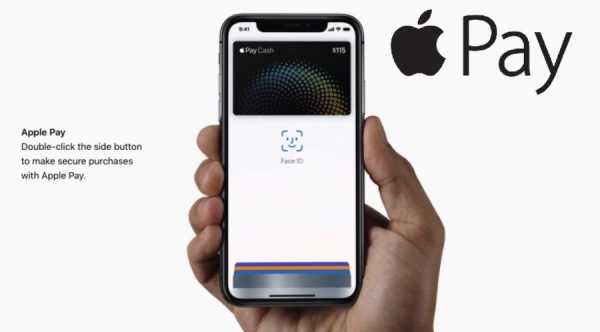 Face ID в Apple Pay
Face ID в Apple Pay2. Затем выполните аутентификацию с помощью идентификатора лица (Face ID).
3. Наконец, вы можете разместить свой телефон рядом с устройством для оплаты покупки.
 Face ID в Apple Pay
Face ID в Apple PayЧтобы использовать Apple Pay в приложениях через Safari, дважды щелкните боковую кнопку, а затем идентифицируйте лицо в течение 30 секунд.
Идентификатор лица можно использовать для одобрения покупок в магазине iTunes Store, App Store и iBook Store.
Как настроить Apple Pay на iPhone, пошаговая инструкция
В настоящее время Apple Pay доступен на следующих устройствах, которые будут получать последние обновления iOS 11:
- iPhone 8/8 Plus
- iPhone 7/7 Plus
- iPhone 6s / 6s Plus
- iPhone 6/6 Plus
- iPhone SE
Если у вас есть совместимое устройство, перейдите в приложение «Кошелек» и нажмите «Добавить кредитную или дебетовую карту». Затем вы можете нажать добавить кредитную или дебетовую карту, либо сканировать карту, либо ввести информацию о безопасности для настройки новой карты.
Apple Pay предложит вам сказать, что вашему банку может потребоваться подтверждение какой-либо информации, поэтому вам может потребоваться позвонить в ваш банк. Как только ваш банк проверит вашу карту, вы будете готовы использовать Apple Pay.
Также читайте:
Перейдите в «Кошелек»; нажмите Добавить кредитную или дебетовую карту; нажмите Далее; отсканировать карту или ввести свой код; согласен с условиями; проверить вашу карту с вашим банком.
Откройте приложение «Кошелек»:
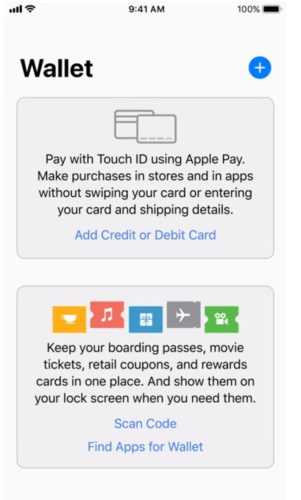 Face ID в Apple Pay
Face ID в Apple PayИнформация о вашей карте:
Введите данные о карте Apple PayВведите данные своей карты из iTunes или добавьте новую карту, сканируя ее.
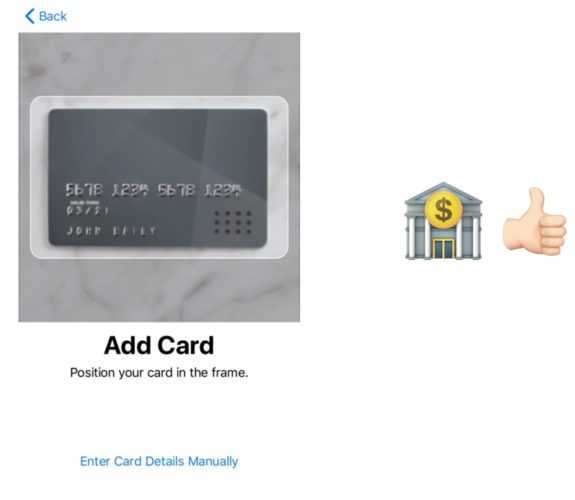 Face ID в Apple Pay
Face ID в Apple PayГотово! Теперь вы можете оплачивать покупки через Face ID в Apple Pay!
Для чего я должен использовать Face ID?
Для покупок в Apple Pay, App Store и iTunes, а также сторонних приложениях, которые в настоящее время полагаются, только на Touch ID. Apple заявляет, что сторонние приложения с Touch ID, смогут разрешить аутентификацию с Face ID.
Интересно, Apple говорит, что разработчики могут использовать Face ID без использования пароля, если разработчик хочет использовать биометрическую идентификацию как своего рода второй фактор, который нельзя обойти.
Как работает Face ID на iPhone X, лучше ли он Touch ID?
Вместо одного или нескольких отпечатков пальцев на Touch ID, Face ID зависит от уникальных характеристик вашего лица. Apple делает ставку на то, что ее технология может удовлетворить шести пунктам:
● Сначала отсканируйте свое лицо достаточно точно, чтобы Face ID распознал его потом.
● Face ID сравнит ваше новое сканированное лицо с сохраненными и достаточно гибко, чтобы распознавать вас всегда.
● Face ID разблокирует iPhone в самых разных условиях освещения, он распознает вас даже ночью.
● Обновляйте свои лицевые детали по мере жизни, изменяйте прически, выращивайте усы, меняйте брови, делайте пластическую операцию и т. д., но Face ID все еще будет узнавать вас.
● Носите шляпы, шарфы, перчатки, контактные линзы и солнцезащитные очки, и вас все же узнает Face ID.
● Face ID не позволит аналогичному лицу, фотографии, маске или другим методам разблокировать телефон.
Как работает Face ID, разбираем на пальцах
Apple использует комбинацию инфракрасного излучателя и датчика (который они называет TrueDepth), чтобы нарисовать 30 000 точек инфракрасного света и вокруг вашего лица, а также захватить плоские или 2D-инфракрасные снимки. Для точек измеряется отражение, которое позволяет рассчитать глубину и угол от камеры для каждой точки и построить карту глубины.
Информация, собранная для карты глубины в Face ID, используется в новой функции Animoji от Apple. (Можно стать веселой какахой)
Какие устройства поддерживает Face ID?
Пока только в iPhone X планируется внедрить Face ID. Также он будет в новых телефонах или даже в iPad от Apple.
Виджет от SocialMartkazizilkree.com
Как оплачивать интернет-покупки при помощи Apple Pay
Как оплачивать интернет-покупки при помощи Apple Pay
Благодаря macOS Sierra и iOS 10 пользователи Apple получили возможность оплачивать интернет-покупки в браузере Safari. Ранее система Apple Pay не поддерживала оплаты в Web-интерфейсе, и все операции по расчету производились через специальные приложения.
Так или иначе, теперь мы получили удобный и безопасный способ оплаты, который не требует постоянного ввода данных банковской карты и адреса доставки. В связи с этим обновлением ресурс 9to5mac подготовил инструкцию по настройке и использованию Apple Pay на Web-сайтах.
Что требуется для работы с Apple Pay?
Для начала Вам необходимо установить последнюю версию операционной системы по воздуху или через полное восстановление Mac/iOS, если Вы хотите начать использование устройства “с чистого листа”. На данный момент пользователям Apple доступны релизные версии macOS Sierra и iOS 10, а также watchOS 3.
Также для работы с Apple Pay Вам потребуется любая модель умных часов компании, если Вы хотите использовать Mac для проведения транзакций. В таком случае умные часы будут служить для подтверждения оплаты.
Как настроить Apple Pay для работы в Web
Прежде всего Вам необходимо настроить платежный сервис на Вашем iOS устройстве.
Для этого следует разблокировать гаджет, зайти в Настройки, выбрать пункт Wallet и Apple Pay, после чего нажать на кнопку “Добавить платежную карту”. Если Вы планируете использовать Apple Watch для подтверждения платежей, настройка происходит через привязанный iPhone.
После этого необходимо убедиться, что Вы используете один и тот же аккаунт iCloud на всех своих устройствах. В противном случае функция интернет-оплаты будет недоступна. В случае, если при работе со сложными приложениями ваш iPhone 7 нагревается, незамедлительно обращайтесь в сервисный центр.
Как оплачивать интернет-покупки при помощи Apple Pay
После того, как настройки были завершены, использовать Apple Pay на Web-ресурсах становится проще простого. Для этого достаточно найти клавишу “Apple Pay” в поле оплаты. Конечно же, такая функция будет доступна только с теми ресурсами, которые уже обзавелись поддержкой платежного сервиса от Apple. При попытке оплаты браузер Safari попросит Вас подтвердить покупку через Apple Watch при помощи двойного нажатия боковой кнопки.
При использовании iPhone или iPad все становится еще проще: для подтверждения заказа достаточно прикоснуться к сканеру Touch ID. Вы также сможете проверить платежную информацию перед оплатой. Более подробная информация про запуск Apple Pay в России также доступна на нашем сайте.
Как выглядит сервис Apple Pay в действии
После выбора способа оплаты система предлагает подтвердить детали заказа через Web-интерфейс:
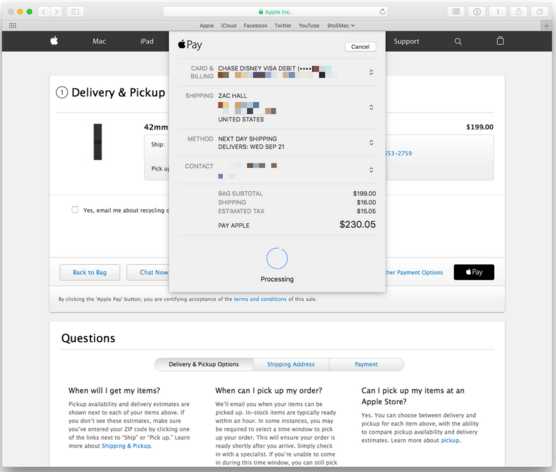
После этого система потребует подтверждения транзакции через Apple Watch:
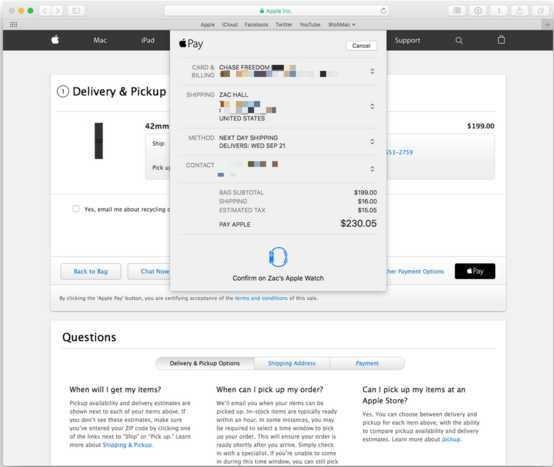
На экране часов появляется уведомление. После этого Вам достаточно подтвердить заказ двойным нажатием на боковую клавишу.
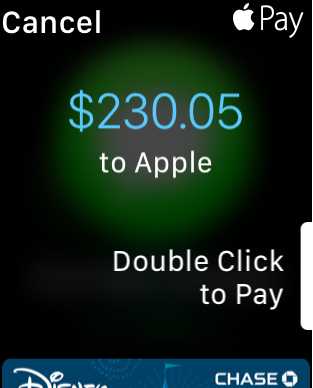
Для смены банковской карты Вам достаточно нажать на изображение карты и выбрать один из доступных вариантов. Добавить информацию о дополнительных картах также можно в настройках смартфона.
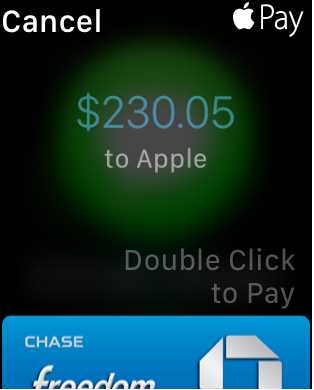
После оплаты на экране Mac появится обычная страница подтверждением заказа:
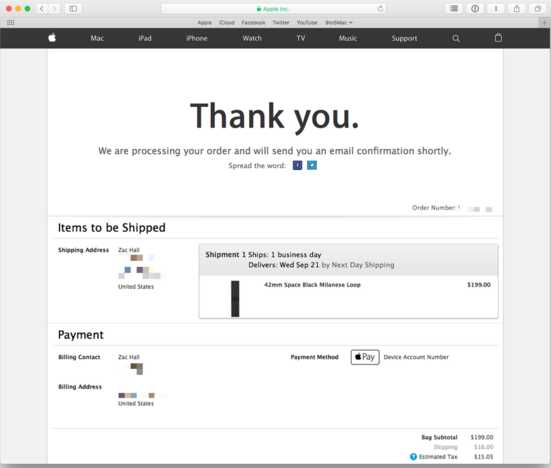
В случае iPad (так же как и на iPhone) Вам не требуется Apple Watch для подтверждения заказа. На странице оплаты сразу появится окно с платежной информацией, а оплата подтверждается при помощи Touch ID:
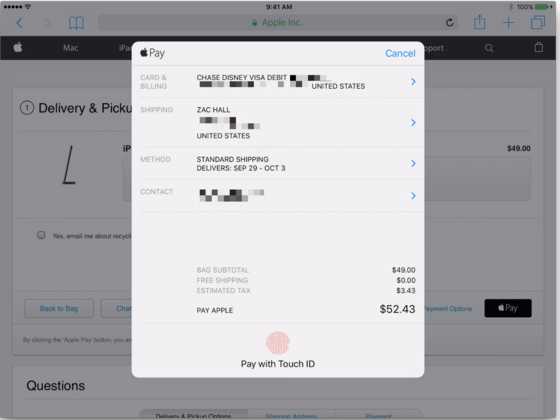 На данный момент Apple Pay доступен на сайте Apple.com, а также некоторых других ресурсах. Напоминаем, что с недавнего времени платежный сервис Apple получил официальную поддержку на территории России. На данный момент система поддерживает карты MasterCard от Сбербанка, тогда как появление Visa ожидается ближе к концу этого года. Apple также ведет переговоры с другими банками, однако дата их появления в сервисе Apple Pay остается неизвестной.
На данный момент Apple Pay доступен на сайте Apple.com, а также некоторых других ресурсах. Напоминаем, что с недавнего времени платежный сервис Apple получил официальную поддержку на территории России. На данный момент система поддерживает карты MasterCard от Сбербанка, тогда как появление Visa ожидается ближе к концу этого года. Apple также ведет переговоры с другими банками, однако дата их появления в сервисе Apple Pay остается неизвестной.
Советы экспертов: Как правильно выбрать сервис?
Никогда раньше не обращались за ремонтом электроники?
Не знаете с чего начать? В первую очередь - не переживать! Признаки хорошего и качественного сервиса видны сразу. Мы подготовили инструкцию для тех, кто ищет мастерскую или сервисный центр по ремонту Apple
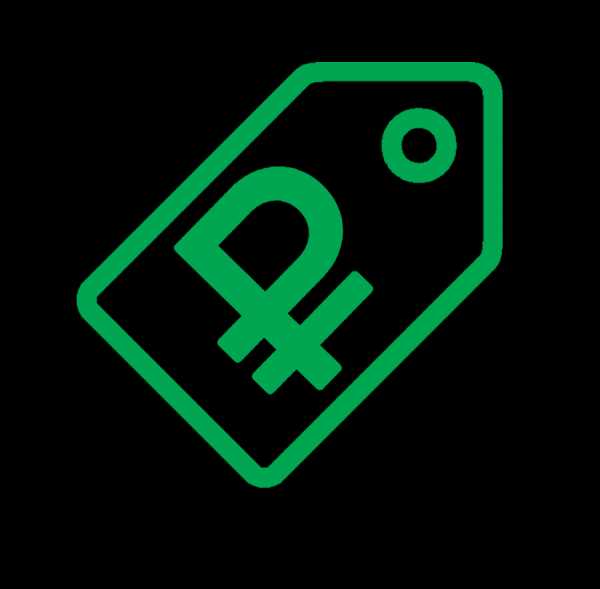
Настоящие, честные и прозрачные цены на сайте
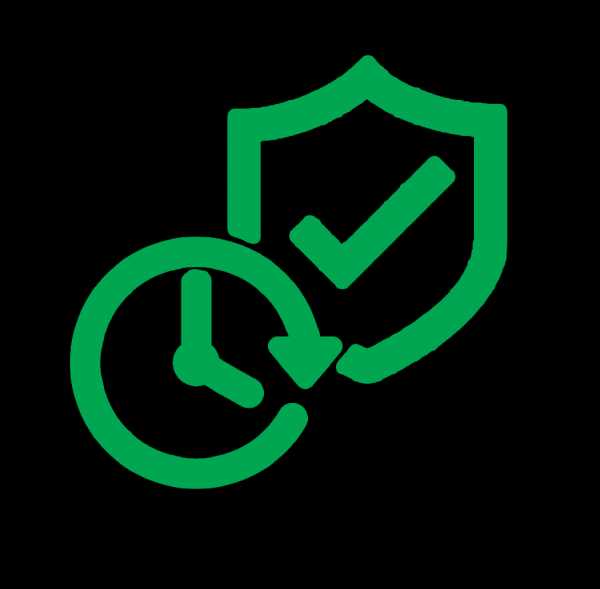
Реальные сроки и гарантия - это уважение к вам

Репутация профессионалов Apple и опыт в несколько лет
Нас знают 12 лет
Ремонтируем только Apple. Никогда не закрывались, нас знают десятки тысяч пользователей
Свой склад запчастей
Не нужно ждать! Крупный склад, актуальные запчасти в наличии, контроль качества
Ремонтируем для сервисов
Нам доверяют Сервисные центры. Наш опыт, и репутация говорят сами за себя.
Против сервиса на коленке
За качество! Правильно, профессионально и по технологии можно сделать только в СЦ.
Цены без "звездочек"
У нас все прозрачно и честноСпросите любого:КОМАНДА MACPLUS
Услуги
-
Экспресс-ремонт
Когда срок имеет значение
-
Доставка в сервис
бесплатно (кроме iMac)
-
Бесплатная диагностика!
В любом случае!
www.macplus.ru